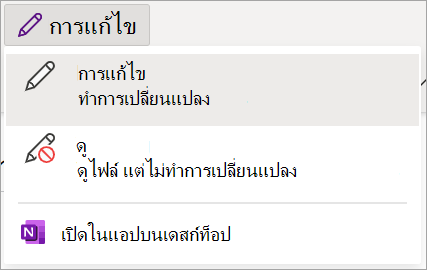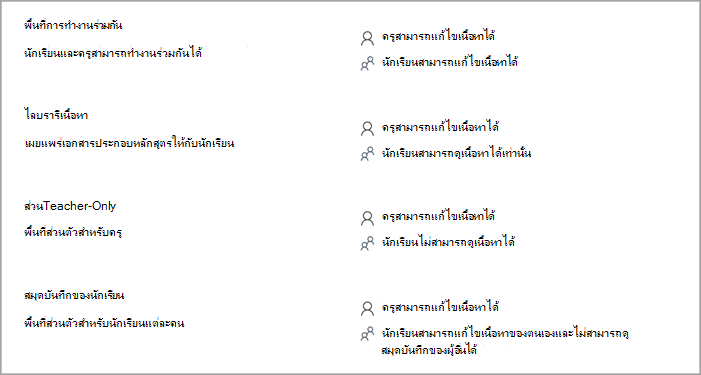ภายใน สมุดบันทึกสําหรับชั้นเรียนของ OneNote จะมีส่วนเริ่มต้นหลายส่วน ได้แก่ "ยินดีต้อนรับ" "พื้นที่การทํางานร่วมกัน" และ "ไลบรารีเนื้อหา" หากคุณประสบปัญหาในการแก้ไขในส่วนเหล่านี้ ให้ลองเคล็ดลับของเราที่ด้านล่าง
สลับไปยังโหมดการแก้ไข
ในแถบเครื่องมือของสมุดบันทึก OneNote ของคุณ ตรวจสอบให้แน่ใจว่าคุณอยู่ในโหมดการแก้ไข ไม่ใช่โหมดการดู
ทําความเข้าใจเกี่ยวกับสิทธิ์ของคุณ
ส่วนสมุดบันทึกสําหรับชั้นเรียนแต่ละส่วนมีสิทธิ์เฉพาะของตนเอง ถ้าคุณเป็นนักเรียนและไม่สามารถแก้ไขเนื้อหาสมุดบันทึกสําหรับชั้นเรียน โปรดติดต่อนักการศึกษาของคุณเพื่อขอรายละเอียดเกี่ยวกับสิทธิ์แต่ละรายการของคุณ พวกเขาอาจแสดงเนื้อหาที่เฉพาะเจาะจงเป็นแบบอ่านอย่างเดียวหรือปรับเปลี่ยนสิทธิ์การแก้ไขแต่ละรายการของคุณ ดูด้านล่างเพื่อเรียนรู้เกี่ยวกับส่วนทั่วไปและสิทธิ์เริ่มต้น
ปรับเปลี่ยนสิทธิ์ของนักเรียน (เจ้าของสมุดบันทึก)
ตามค่าเริ่มต้น นักเรียนที่มีสิทธิ์เข้าถึงสมุดบันทึกสําหรับชั้นเรียนของคุณมีสิทธิ์ในการแก้ไขเนื้อหาในพื้นที่การทํางานร่วมกันของสมุดบันทึกนั้น อย่างไรก็ตาม คุณสามารถปรับเปลี่ยนการตั้งค่าเพื่อป้องกันไม่ให้นักเรียนแก้ไขได้ ถ้านักเรียนของคุณมีปัญหาในการแก้ไขเนื้อหาในพื้นที่การทํางานร่วมกันของสมุดบันทึกให้ตรวจสอบการตั้งค่าอีกครั้ง
เมื่อต้องการดูและปรับเปลี่ยนการตั้งค่าพื้นที่ทํางานร่วมกัน:
-
ลงชื่อเข้าใช้ Microsoft365.com
-
เลือกตัวเปิดใช้แอป
-
เลือก จัดการสมุดบันทึก แล้วเลือกสมุดบันทึกสําหรับชั้นเรียนที่คุณต้องการปลดล็อก
-
เลือกสิทธิ์ พื้นที่ทํางานร่วมกัน
-
เลือก แก้ไข
-
เลือกกล่องทั้งหมดที่อยู่ถัดจากชื่อของนักเรียนที่คุณต้องการให้สิทธิ์การแก้ไขในพื้นที่การทํางานร่วมกันของสมุดบันทึกของคุณ
-
ตรวจสอบให้แน่ใจว่าไม่ได้เลือกกล่องที่อยู่ถัดจาก ให้สิทธิ์การเข้าถึงแบบอ่านอย่างเดียวแก่นักเรียนทุกคนในชั้นเรียน ถ้าคุณต้องการให้นักเรียนแก้ไขเนื้อหา
-
เลือก บันทึก
ปลดล็อกพื้นที่การทํางานร่วมกัน (เจ้าของสมุดบันทึก)
ถ้าคุณเป็นเจ้าของสมุดบันทึกสําหรับชั้นเรียน และนักเรียนของคุณไม่สามารถแก้ไขเนื้อหาในพื้นที่การทํางานร่วมกันตรวจสอบให้แน่ใจว่าพื้นที่การทํางานร่วมกันของคุณปลดล็อกแล้ว
-
ลงชื่อเข้าใช้ Microsoft365.com
-
เลือกตัวเปิดใช้แอป
-
เลือก จัดการสมุดบันทึก แล้วเลือกสมุดบันทึกสําหรับชั้นเรียนที่คุณต้องการปลดล็อก
-
สลับปุ่มสลับ ล็อกพื้นที่ทํางานร่วมกัน เป็น ปลดล็อกแล้ว
เพิ่มส่วนของสมุดบันทึกอีกครั้ง (นักการศึกษา)
ถ้าคุณเป็นเจ้าของสมุดบันทึกสําหรับชั้นเรียน คุณสามารถเข้าถึงและแก้ไขเอกสารได้ในทุกส่วน
ถ้าคุณไม่สามารถแก้ไขสมุดบันทึกสําหรับชั้นเรียนของ OneNote/Staff Notebook ภายใน Microsoft Teams และสมุดบันทึกอยู่ในสถานะอ่านอย่างเดียว ตรวจสอบให้แน่ใจว่าสมุดบันทึกมีส่วนเริ่มต้น – "ยินดีต้อนรับ" "พื้นที่การทํางานร่วมกัน", "ไลบรารีเนื้อหา"
ถ้าส่วนเริ่มต้นใดๆ หายไปจากสมุดบันทึก ให้เปิดสมุดบันทึกใน OneNote 2016 หรือ OneNote สําหรับ Windows 10 แล้วเพิ่มส่วน/กลุ่มส่วนเหล่านี้กลับไปยังสมุดบันทึก
เรียนรู้เพิ่มเติม
เริ่มต้นใช้งานสมุดบันทึกสําหรับชั้นเรียนของ OneNote: บทสรุปสําหรับนักการศึกษา